Tipps & Tricks zu Microsoft Office
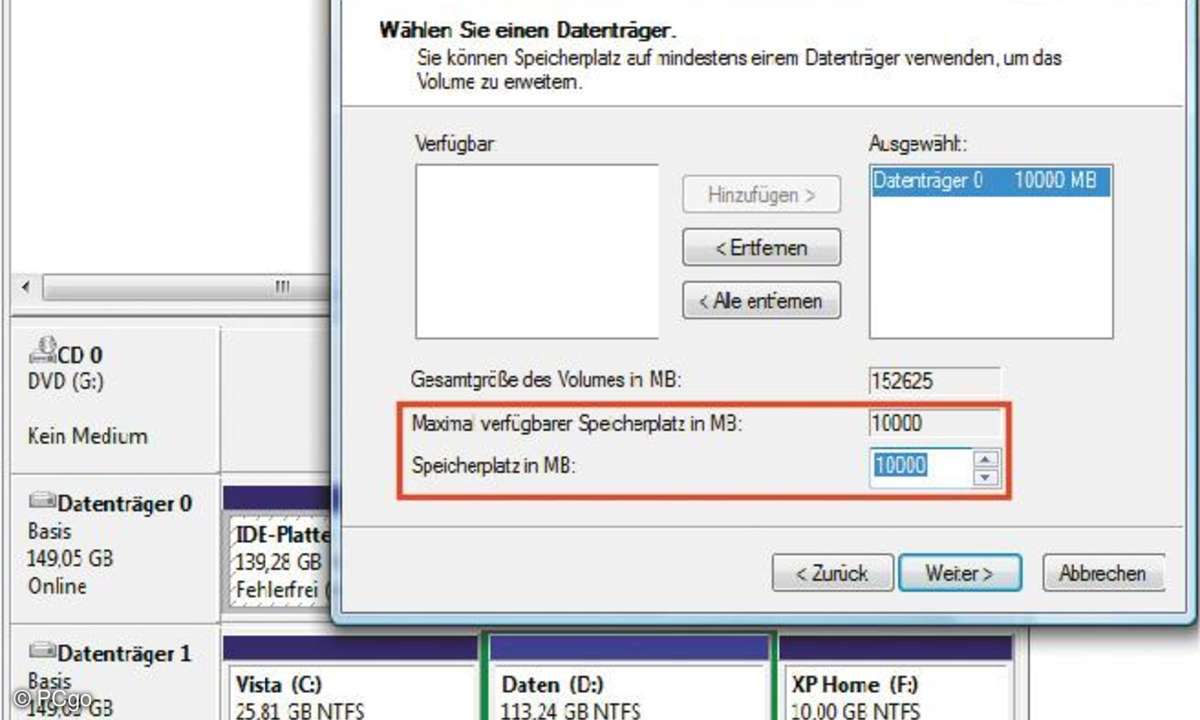
Über die Datenträgerverwaltung lässt sich die Festplatte in Vista organisieren.
TIPP 1: Vista - Festplatte vergrößern
Wieder einmal meckert Windows, weil der Platz auf der Festplatte zur Neige geht. Für Vista ist das kein Problem, weil Sie die Größe der Partitionen auf der Harddisk ohne weitere Zusatzprogramme verändern können.
Dazu rufen Sie über "Start/Systemsteuerung/Verwaltung/ Computerverwaltung" die Computerverwaltung auf. Hier gehen Sie links im Menüpunkt "Datenspeicher" auf die "Datenspeicherverwaltung": Es dauert einen Moment bis Vista die eingebaute(n) Festplatte(n) anzeigt.
Wenn Sie den Platz auf einer der angezeigten Festplattenpartitionen verkleinern möchten, müssen Sie diesen Platz im ersten Schritt auf einer anderen Partition bereitstellen. Klicken Sie deshalb zunächst mit der rechten Maustaste auf den zu verkleinernden Festplattenbereich und wählen im Kontextmenü die Option "Volume verkleinern". Im Feld "Zu verkleinernder Speicherplatz in MB" legen Sie fest, um welchen Betrag Sie den Platz verschieben möchten. Zur Erinnerung: 10.000 MByte sind rund 10 GByte. Anschließend drücken Sie auf "Verkleinern".
Um das zu klein gewordene Laufwerk zu vergrößern, klicken Sie dieses mit der rechten Maustaste an und wählen im Kontextmenü die Option "Volume erweitern/Weiter". Übernehmen Sie den gesamten zur Verfügung stehenden neuen Platz und bestätigen Sie mit einem Klick auf "Weiter/Fertig stellen". Es dauert nun einen Moment, bis die bestehende Partition vergrößert ist.
Analog können Sie über die Datenträgerverwaltung von Vista Partitionen löschen und neue erstellen. Ferner ermöglicht es Ihnen dieses Tool, die Laufwerksbuchstaben wie gewünscht zuzuweisen.
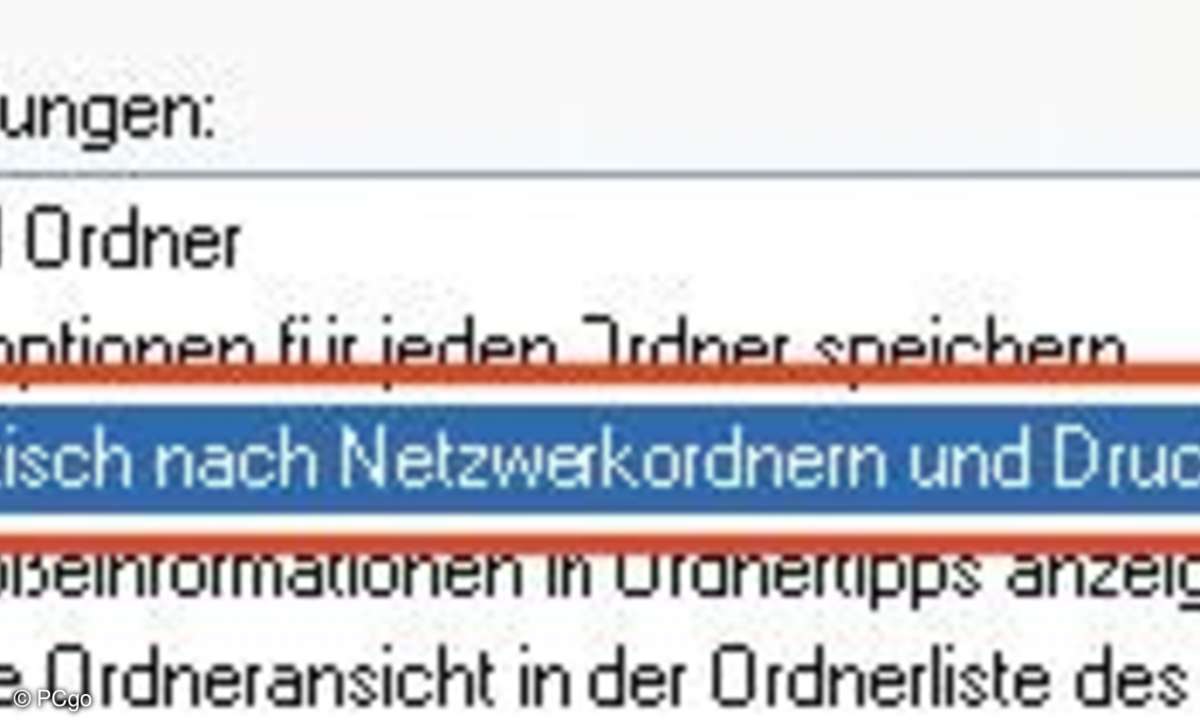
Deaktivieren Sie diese Funktion, um den Rechner mit Windows XP schneller zu starten.
TIPP 2: Windows XP - Windows schneller starten
Die meisten Rechner daheim sind gar nicht vernetzt, deshalb macht die Standardsuche nach freigegebenen Ordnern oder Laufwerken beim Windows-Start wenig Sinn. Denn das verlangsamt den Systemstart unnötig.
Schneller booten Sie den Rechner, indem Sie diese unnötige Suche nach Freigaben deaktivieren. Dazu öffnen Sie den Windows Explorer und klicken oben in der Menüleiste auf "Extras/Ordneroptionen". Im Register "Ansicht" nehmen Sie den Kontrollhaken von der zweitobersten Option ("Automatisch nach Netzwerkordnern und Druckern suchen") weg. Das war schon alles, Ihr Rechner bootet von nun an deutlich zügiger, sodass Sie nach dem Start schneller loslegen können.
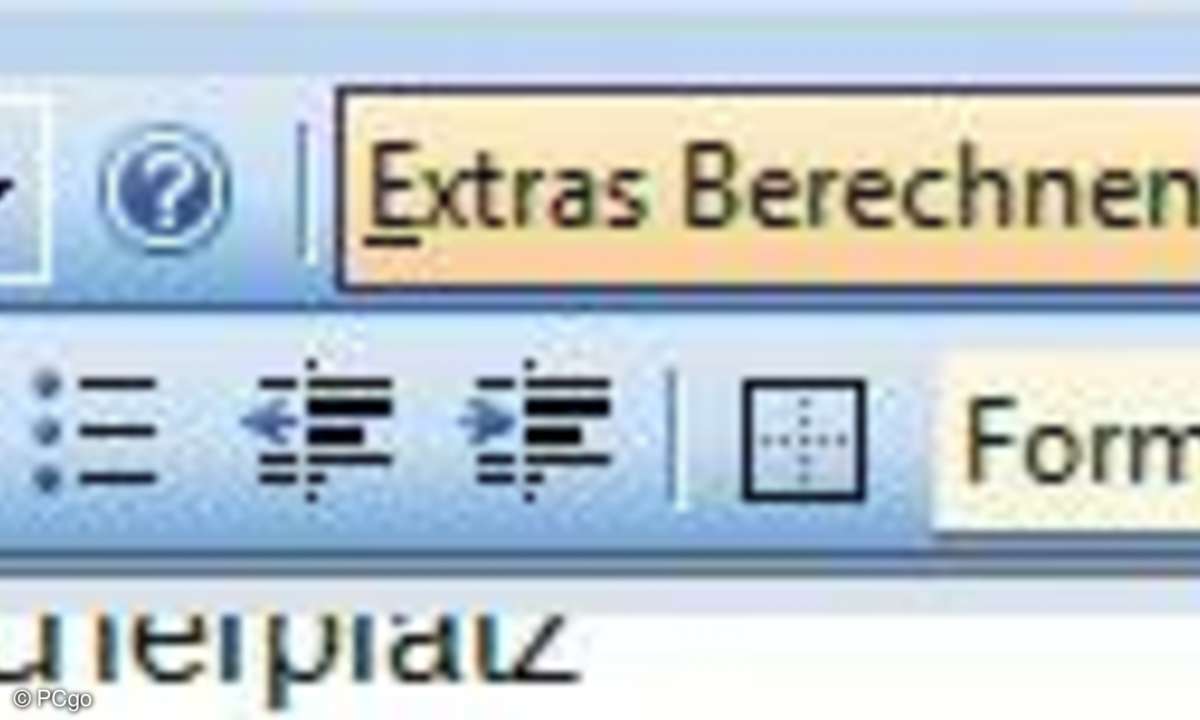
Hier sind sogar zwei Wenn-Dann-Prüfungen ineinander verschachtelt.
TIPP 3: Excel - Wenn-Dann-Prüfung
Lassen sie die Tabellenkalkulation für Sie entscheiden: Ist ein bestimmter Wert erreicht oder überschritten, macht Excel dies, ansonsten jenes. Dies erreichen Sie mit der "Wenn-Dann"-Funktion, die stets aus drei Teilen nach dem Muster "=Wenn(Prüfung; Dann;Sonst)" aufgebaut ist. Im ersten Teil nach der Klammer wird geprüft - beispielsweise, ob das Feld C3 größer als 10 ist. Neben der Überprüfung eines Wertes können Sie in den Prüfbereich auch einen Text in Anführungsstrichen schreiben, etwa "Urlaub".
Im zweiten Teil folgt die Aktion, wenn die Prüfung wahr ist, also positiv ausfällt. Im dritten Teil steht die Aktion für den Fall, dass die Prüfung fehlt schlägt. Ein Beispiel: "=WENN(E9-C9-D9>0;E9-C9-D9;E9-C9-D9+1)". Im ersten Teil erfolgt die Prüfung, ob das Ergebnis aus E9-C9-D9 größer als Null ist. Ist das der Fall, berechnet Excel das Ergebnis. Sonst schlägt Excel noch eine 1 dazu. Beachten Sie, dass Texte sowohl im Prüffeld als auch in den beiden Aktionsfeldern immer in Anführungsstrichen bzw. doppeltem Hochkommata ("Beispiel") gesetzt werden müssen.
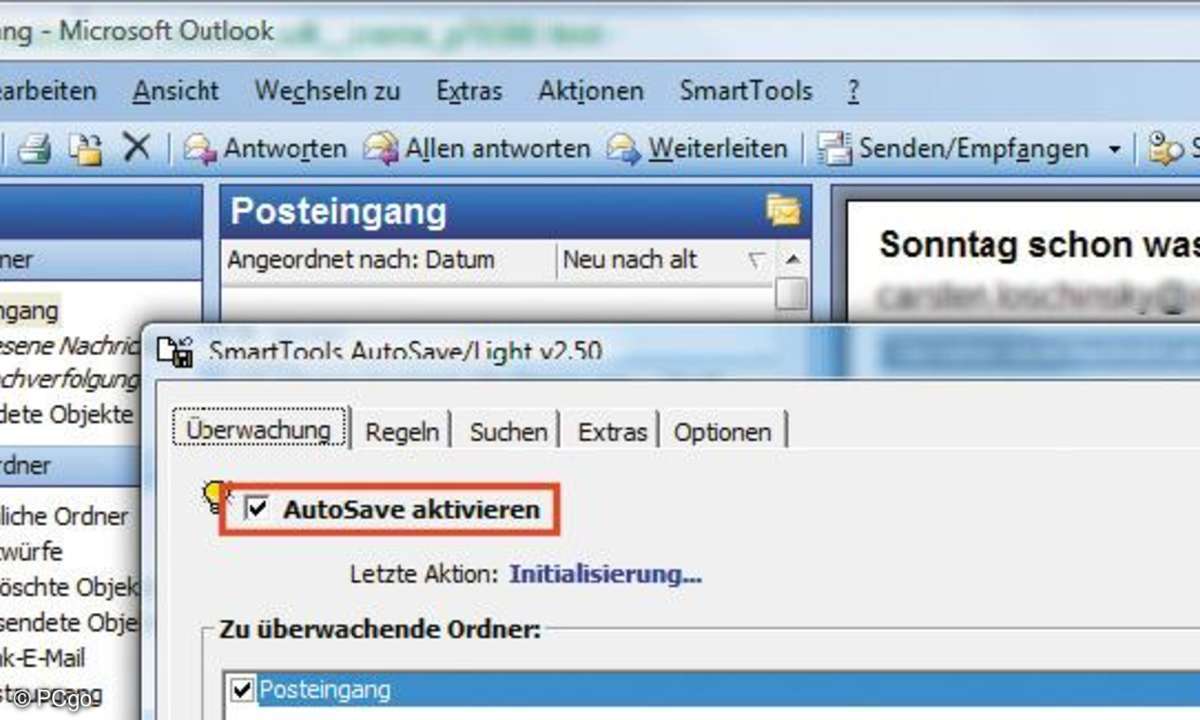
Das AutoSave-Plug-in sorgt dafür, dass Outlook sämtliche Mail-Anhänge speichert.
TIPP 4: Outlook - Alle Anhänge automatisch speichern
Was andere Mail-Programme ohnehin können, müssen Sie in Outlook erst einrichten: das automatische Sichern aller Anhänge in E-Mails. Das erledigen Sie mit dem kostenlosen Add-in AutoSave 2.5 von Add-In World. Dieses Plug-in speichert sämtliche Anhänge in Outlook 2007, 2003, 2002/XP und 2000.
Dazu registrieren Sie sich auf der Seite www.add-in-world.com/katalog/ol-autosave , laden über den "Download"-Button das Plug-in herunter und führen die gespeicherte Datei "olautosv.exe" per Doppelklick aus. Beim Setup des Plug-ins geben Sie Ihre Mail-Adresse sowie den per Mail erhaltenen Registrierungs-Code ein. Bestätigen Sie jeweils mit "Weiter", um die Installation abzuschließen. Oben in der Menüleiste von Outook klicken Sie auf den Eintrag "SmartTools/AutoSave/AutoSave-Optionen und Funktionen". Auf der Registerkarte "Überwachung" setzen Sie vor das Feld "AutoSave aktivieren" einen Kontrollhaken.
Deaktivieren Sie rechts den "Testmodus" und wechseln Sie zum Register "Regeln". Hier können Sie noch den Sicherungspfad "Speichern in Basisordner" ändern. Über das Datum, den Absender oder Empfänger lassen sich die Dateien später problemlos zuordnen. Zudem ist das Tool AutoSave in der Lage, die Originale der Mail-Anhänge löschen, damit diese in Ihrer Outlook-Datei keinen Speicherplatz verschwenden.
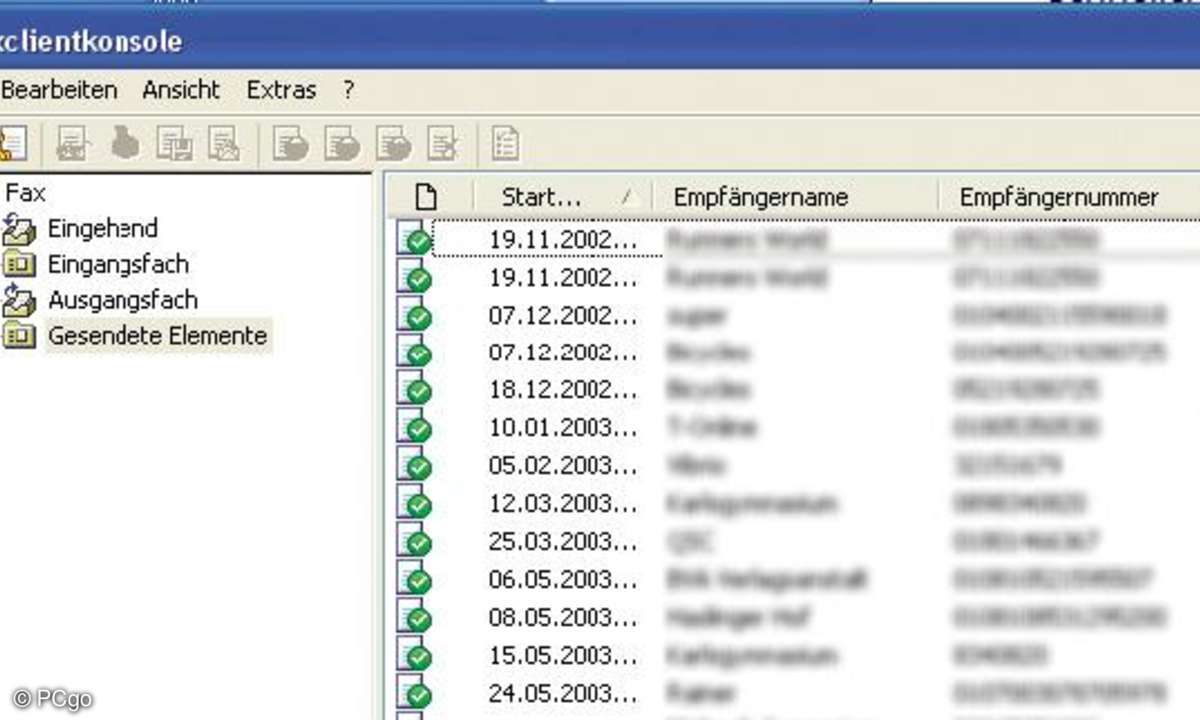
Die Faxkonsole hält fest, wann und an wen Faxe verschickt wurden.
TIPP 5: Windows XP - Faxe versenden oder empfangen
Wer häufig Faxe verschickt, benötigt selbstverständlich ein Faxgerät. Möchten Sie dagegen nur ab und zu faxen, reicht der PC völlig aus. Voraussetzung dazu ist ein Modem, wie es beispielsweise in den meisten Notebooks eingebaut ist. Für den Desktoprechner haben Sie ein internes oder externes Modem vielleicht noch im Keller. Ebenfalls tut es jede ISDN-Karte, falls Sie einen ISDN-Anschluss haben.
So richten Sie den Faxanschluss ein: Klicken Sie auf "Start/Alle Programme/Zubehör/Kommunikation/Fax". Fehlt bei Ihnen in der Liste der Fax-Eintrag, öffnen Sie zunächst die Systemsteuerung, klicken danach auf "Software/Windows-Komponenten hinzufügen" und aktivieren die Option "Faxdienste/Weiter/Fertig stellen". Die Einrichtung dauert einen kurzen Moment. Nun rufen Sie wie zuvor beschrieben aus der Programmliste über "Zubehör/Fax/Faxkonsole" den Faxkonfigurations- Assistenten von Windows auf.
Im ersten Schritt geben Sie Ihren Namen und Ihre Faxnummer ein. Im zweiten Schritt entscheiden Sie, ob Sie Faxe nur senden oder auch empfangen möchten. Dann aktivieren Sie diese Funktion. Bei der Absenderkennung wiederholen Sie Ihren Namen sowie die Faxnummer und drücken auf "Weiter/Fertig stellen". Möchten Sie nun irgendein Dokument als Fax verschicken, wählen Sie den Druckbefehl ("Strg + P"), dann aber statt Ihres Standarddruckers den Eintrag "Fax". Nach Eingabe der Fax-Nummer des Empfängers startet der Versand.
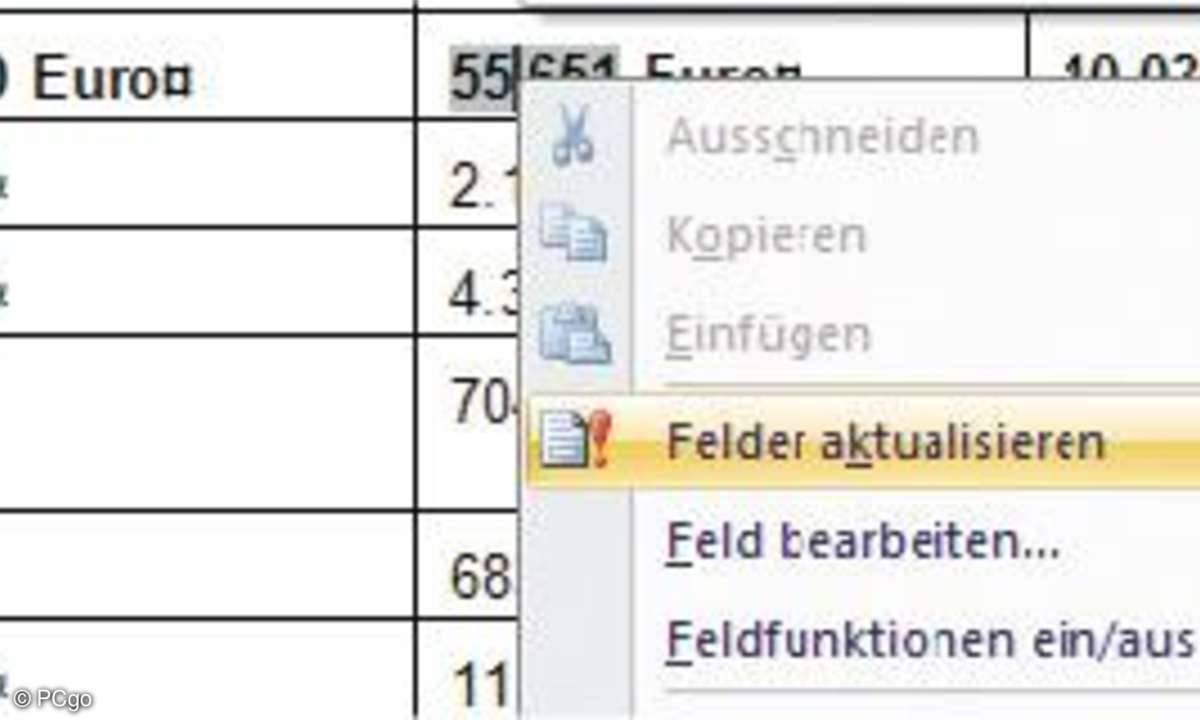
Über die Feldfunktionen können Sie in Word rechnen wie in Excel.
TIPP 6: Word - Rechnen in der Textverarbeitung
Einfache Rechenoperationen können Sie direkt in Word durchführen: In Word 2000, 2002 und 2003 aktivieren Sie die Funktion, indem Sie oben in der Menüleiste auf "Extras/Anpassen" klicken. Auf der Registerkarte "Befehle" markieren Sie links die Kategorie "Extras", rechts den Befehl "Extras Berechnen". Ziehen Sie den markierten Befehl nach oben in die Symbolleiste und lassen ihn los: Dort erscheint eine neue Schaltfläche. Bei Word 2007 gelangen Sie über die Office-Schaltfläche auf die "Word-Optionen/Anpassen/Alle Befehle/Berechnen/Hinzufügen" zum gleichen Ergebnis.
Um eine Berechnung auszuführen, schreiben Sie die Berechnung samt Zahlen mit der Tastatur: die Plus- und Minustaste für Addition und Subtraktion, den Stern "*" zum Multiplizieren und den Schrägstrich "/" für die Division. Sobald Sie die Aufgabe (z.B. "3+4/8") markieren und auf die neue Schaltfläche "Extras Berechnen" klicken, haben Sie das Ergebnis in der Zwischenablage. Von hier fügen Sie es über "Strg + V" an die gewünschte Stelle ein.
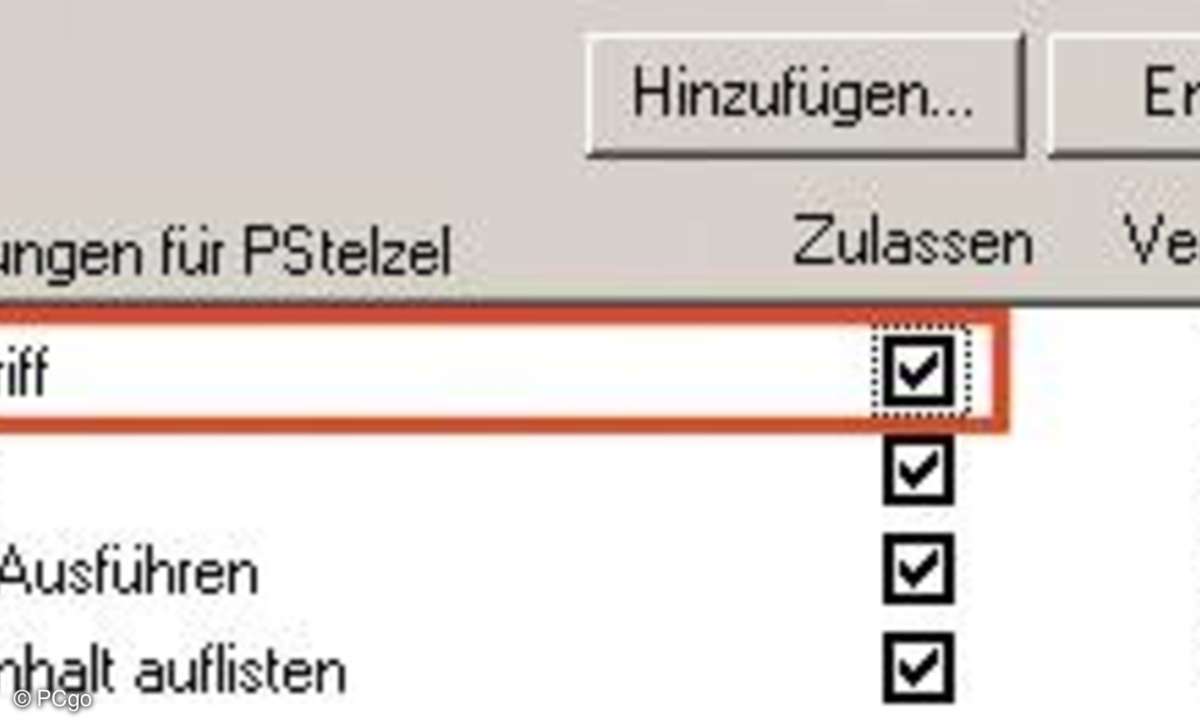
Mit wenigen Handgriffen sind Sie Zugriffsprobleme auf Ordner unter XP los.
TIPP 7: Windows XP - Kein Zugriff auf Ordner
Können Sie auf bestimmte Daten nicht zugreifen? Bei XP Professional klicken Sie in der Menüleiste des Windows-Explorers auf "Extras/Ordneroptionen/Ansicht". Hier aktivieren Sie die Funktion "Einfache Dateifreigabe verwenden (empfohlen)". Bei XP-Home müssen Sie den PC über die Taste "F8" im abgesicherten Modus starten und sich dann über das "Administrator"- Konto anmelden.
Im Windows Explorer klicken Sie mit der rechten Maustaste auf das Verzeichnis Ihrer Wahl, wählen Sie im Kontextmenü die Option "Eigenschaften" und wechseln auf "Sicherheit". Wenn Sie an dieser Stelle bereits Ihr eigenes Konto sehen, wählen Sie diesen Administrator-Account und aktivieren den "Vollzugriff". Erscheint Ihr Konto hier nicht, fügen Sie es über "Hinzufügen/Erweitert/Jetzt suchen/OK/OK" hinzu und erlauben wieder den "Vollzugriff".
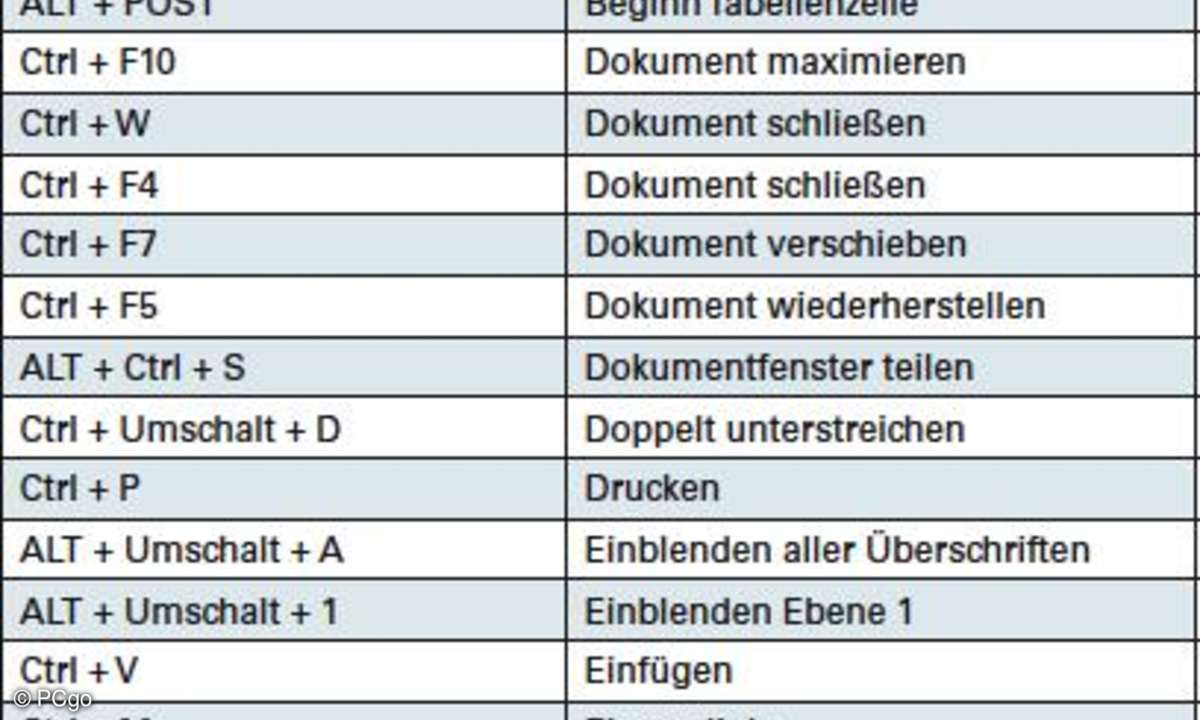
Shortcuts für die Textverarbeitung
TIPP 8: Word - Shortcuts: schneller als die Maus
Bemühen Sie die Maus, wenn Sie einen Text ausdrucken möchten? Schneller geht es mit der Tastenkombination "Strg + P". Wir haben Ihnen wichtige Shortcuts für die Textverarbeitung von Microsoft zusammengestellt. (siehe Bild)